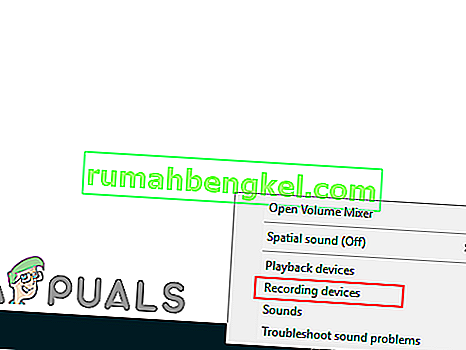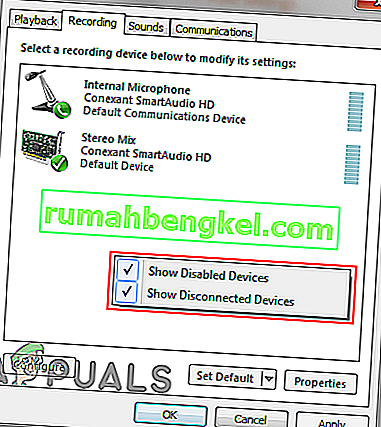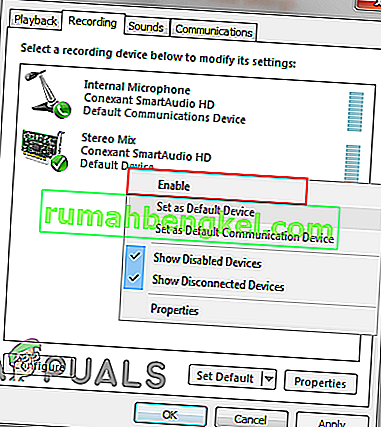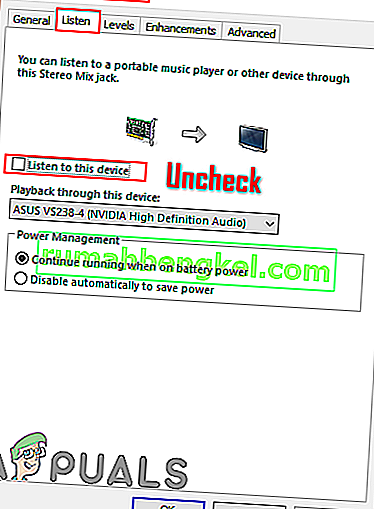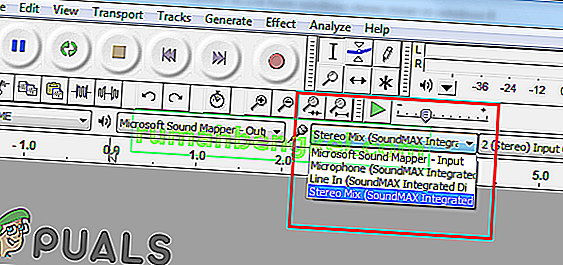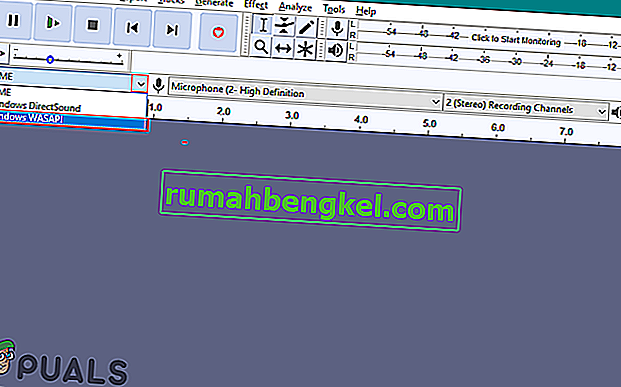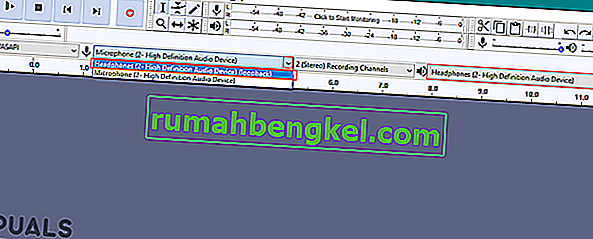ユーザーはさまざまな理由でPCのオーディオを録音する必要がある場合があります。Audacityは、録音と編集に最適なオーディオアプリケーションの1つです。ただし、PCオーディオの録音は、マイクを介した音声の録音とは異なります。AudacityでPCオーディオを録音するのに役立つさまざまな方法があります。

Audacityでオーディオを録音する
ユーザーは、Skype通話、別のmp3からの音楽、またはPCで実行されているプロセスの録音を必要とする場合があります。AudacityでPCオーディオを録音するには、いくつかの異なる機能を使用できます。PCで使用できる方法を選択できます。
ステレオミックスを使用したPCオーディオの録音
ステレオミックスを使用すると、ユーザーはスピーカーの出力を録音できます。これは「聞こえたもの」とも呼ばれます。この機能は、特定のハードウェアでのみサポートされています。ただし、現在では、以前ほど一般的ではありません。ハードウェアに応じて、ステレオミックスがある場合は、次の手順に従います。
- システムトレイのボリュームアイコンを右クリックし、[ 録音デバイス ]オプションを選択します。
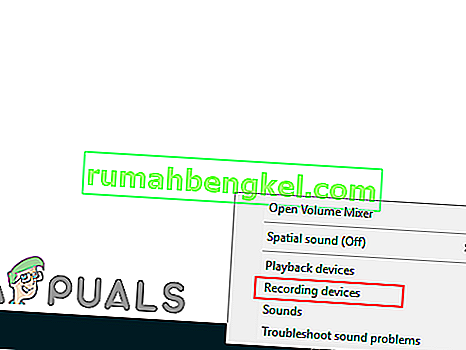
- [録音デバイス]ウィンドウで、空きスペースを右クリックし、[ 無効なデバイスの表示 ]オプションを選択します。
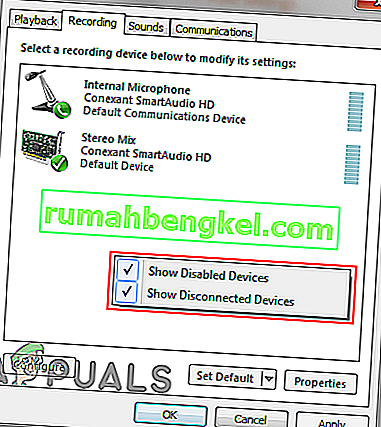
- ステレオミックスデバイスを見つけて右クリックし、[ 有効にする ]オプションを選択します。
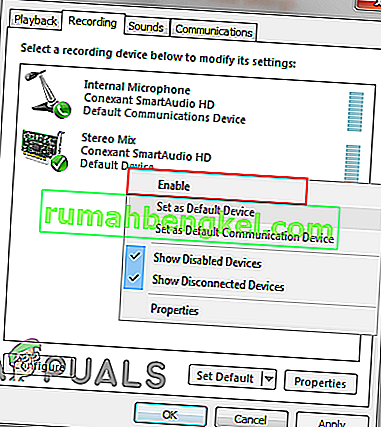
- [ ステレオミックス ]を選択し、[ プロパティ ]ボタンをクリックします。[ Listen ]タブに移動し、[ Listen to this device ]オプションをオフにします。[ OK]をクリックして[ プロパティ]ウィンドウを閉じます。
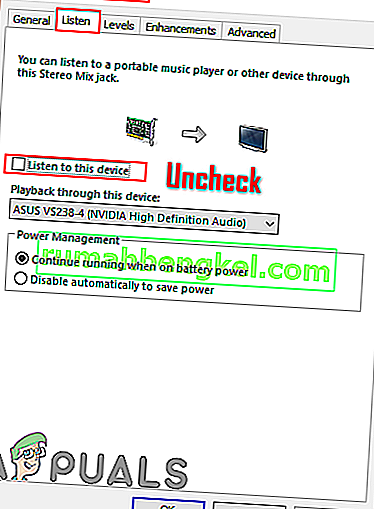
- Audacityアプリケーションを開きます。上部にオーディオ入力と出力のメニューバーがあります。
- Recording(Mic)オプションをクリックし、Stereo Mixオプションを選択します。
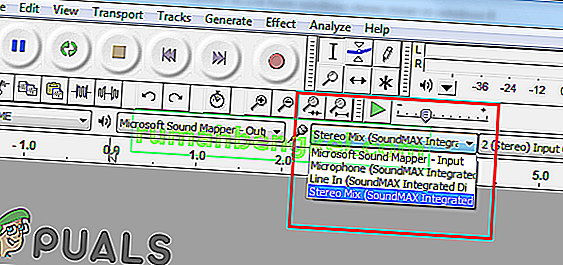
- 今すぐクリックし録音ボタンとAudacityはPC上のすべての音を録音します。
WASAPIを使用したPCオーディオの録音
PCでステレオミックスを使用できない場合は、WASAPIを使用できます。WindowsオーディオセッションAPIは、オーディオデバイスを介して話すために使用されます。これにより、Audacityはアプリケーションとオーディオ再生デバイス間のオーディオのフローを制御できます。WASAPIは、Audacityでのステレオミックスの最良の代替手段です。以下の手順に従って、WASAPIを介してPCオーディオを録音します。
- ショートカットをダブルクリックするか、Windowsの検索機能でAudacityを検索して、Audacityアプリケーションを開きます。
- オーディオ入力/出力メニューバーの最初のオプションをクリックし、次に示すようにWindows WASAPIを選択します。
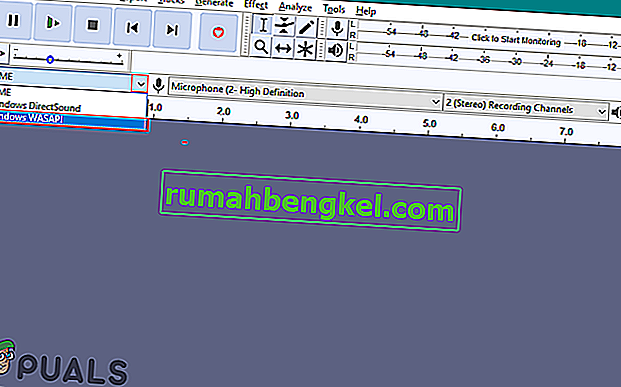
- 使用しているオーディオ出力デバイスを選択します。出力デバイスと同じにする必要があるマイクデバイスを選択しますが、名前には最後にループバックがあります。
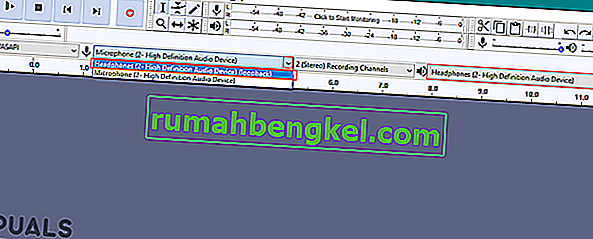
- 設定が完了したら、[ 録音 ]ボタンをクリックすると、PCオーディオの録音が開始されます。
AudacityでPCオーディオを録音することに関するFAQ
Original text
ステレオミックスなしで録音できますか?
Audacity Windows 10を使用してコンピューターからオーディオを録音できますか?はい、ステレオミックスまたはWASAPIを使用することにより、コンピューターからのオーディオを簡単に録音できます。